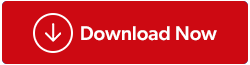Le Dell Latitude 5420 est un puissant outil de travail conçu pour répondre aux exigences des professionnels modernes. Que vous fassiez des calculs, créiez des présentations ou effectuiez des tâches gourmandes en graphiques, cet ordinateur portable promet efficacité et fiabilité. Cependant, pour garantir que votre Dell Latitude 5420 fonctionne à ses performances optimales, il est essentiel de maintenir ses pilotes à jour.

Les pilotes servent de pont entre vos composants matériels et le système d'exploitation, permettant une communication transparente. La mise à jour régulière de ces pilotes peut débloquer de nouvelles fonctionnalités, améliorer la stabilité du système et renforcer la sécurité. Dans ce guide, nous vous guiderons à travers les étapes pour télécharger et mettre à jour sans effort les pilotes Dell Latitude 5420 exécutés sur un système d'exploitation Windows.
De la recherche des bons pilotes à l'exécution du processus d'installation, nous couvrirons tous les aspects de la gestion des pilotes.
Ainsi, que vous soyez un professionnel de l'informatique chevronné ou un utilisateur occasionnel, vous trouverez ce guide inestimable pour optimiser votre expérience Dell Latitude 5420.
Allons-y !
Lisez également : Comment télécharger et mettre à jour les pilotes Dell WD19
Comment télécharger et mettre à jour les pilotes Dell Latitude 5420 ?
Méthode 1 : utilisez le site Web officiel de Dell
La méthode recommandée pour obtenir les derniers pilotes pour un ordinateur portable Dell consiste à utiliser le site Web de support Dell. Voici les étapes :
Étape 1 : Accédez à www.dell.com/support et entrez votre numéro de service Dell ou recherchez manuellement votre modèle Latitude 5420.
Étape 2 : Cliquez sur « Support » et sélectionnez « Pilotes et téléchargements » dans le menu.
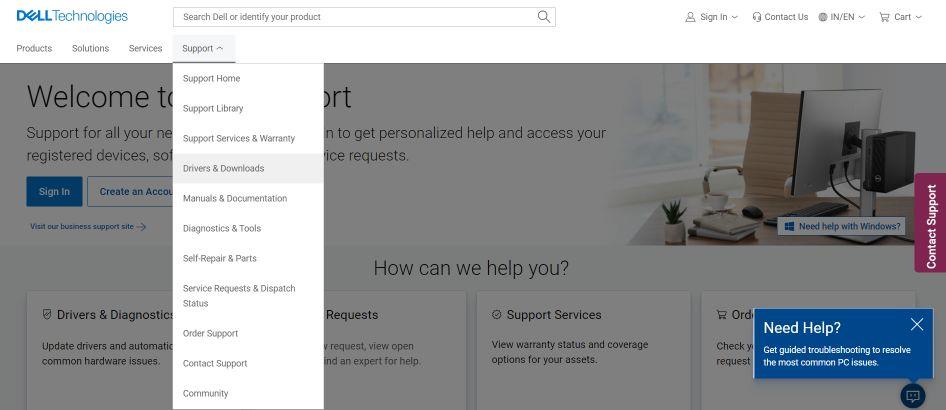
Étape 3 : Vous verrez une liste de pilotes disponibles pour votre modèle Latitude spécifique. Cliquez sur chaque catégorie telle que Chipset, Réseau, Audio, etc. pour afficher et télécharger les dernières versions.
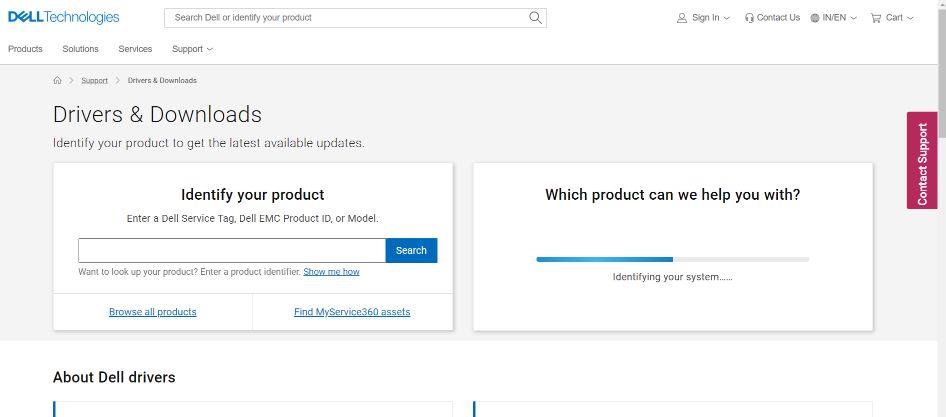
Étape 4 : Une fois les fichiers du pilote téléchargés, ouvrez chaque fichier et suivez les instructions à l'écran pour les installer. Assurez-vous de redémarrer votre ordinateur portable lorsque vous y êtes invité.
Le téléchargement des pilotes directement auprès des fabricants Dell vous permet de trouver les bons pilotes spécifiquement destinés à votre modèle Latitude exact. Dell teste également minutieusement les pilotes avant leur sortie. Ainsi, vous n’avez pas à vous soucier des failles de sécurité !
Lisez également : Comment télécharger et mettre à jour le pilote du moniteur Dell
Méthode 2 : utiliser l'outil avancé de mise à jour des pilotes
Eh bien, les utilitaires de mise à jour de pilotes tiers tels qu'Advanced Driver Updater peuvent détecter automatiquement votre matériel et trouver les pilotes OEM les plus récents pour votre ordinateur portable Dell Latitude 5420. Les avantages de l'utilisation d'un outil automatisé sont la commodité et la garantie de ne manquer aucun pilote nécessaire. Voici les étapes de téléchargement du pilote Dell Latitude 5420 à l’aide d’Advanced Driver Updater (ADU).
Étape 1 : Téléchargez et installez Advanced Driver Updater.
Étape 2 : Exécutez le programme et cliquez sur « Scanner maintenant ». Advanced Driver Updater détectera votre matériel et recherchera de nouvelles mises à jour de pilotes.
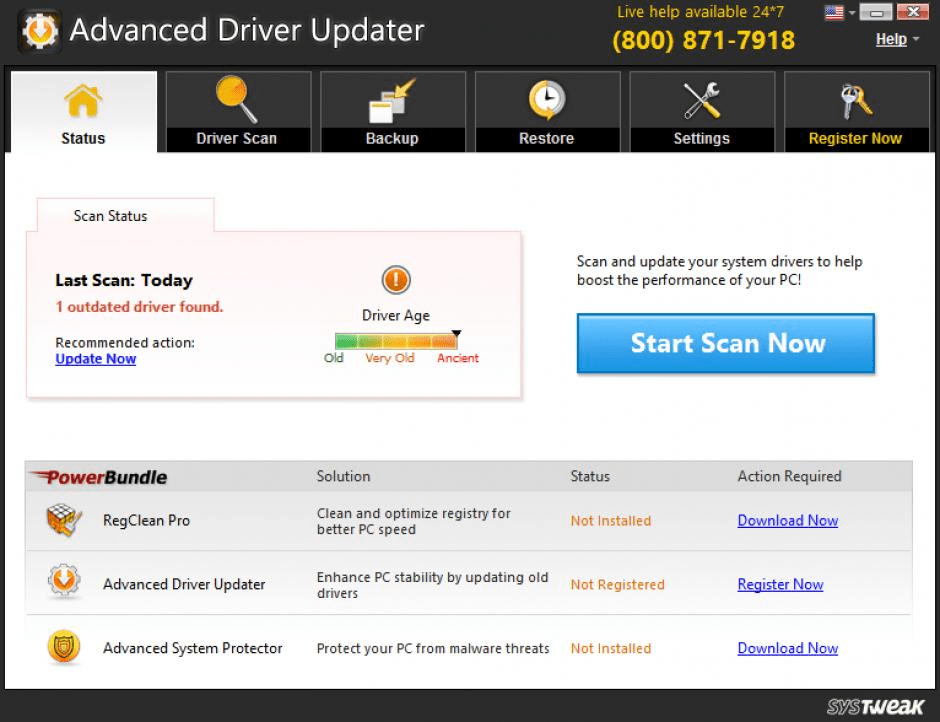
Étape 3 : Consultez la liste des pilotes trouvés et cliquez sur « Tout mettre à jour » pour les télécharger et les installer automatiquement.
Étape 4 : Redémarrez votre ordinateur lorsque vous êtes invité à terminer l'installation.
Les outils de mise à jour automatique des pilotes simplifient le processus de localisation des pilotes. Les avantages de l'utilisation d'un outil automatisé sont la commodité et la garantie que vous ne manquez aucun pilote nécessaire. Advanced Driver Updater fournit également une interface conviviale et des options d'analyse programmée pour garder les pilotes toujours à jour.
Lisez également : Comment réparer la webcam Dell qui ne fonctionne pas sous Windows 10 ?
Méthode 3 : utiliser le Gestionnaire de périphériques Windows
Le Gestionnaire de périphériques Windows intégré peut également rechercher les mises à jour des pilotes, mais uniquement pour les périphériques qui posent actuellement des problèmes. Suivez ces étapes pour télécharger le pilote Dell 5420.
Étape 1 : Tapez « gestionnaire de périphériques » dans la barre de recherche Windows et ouvrez-le.
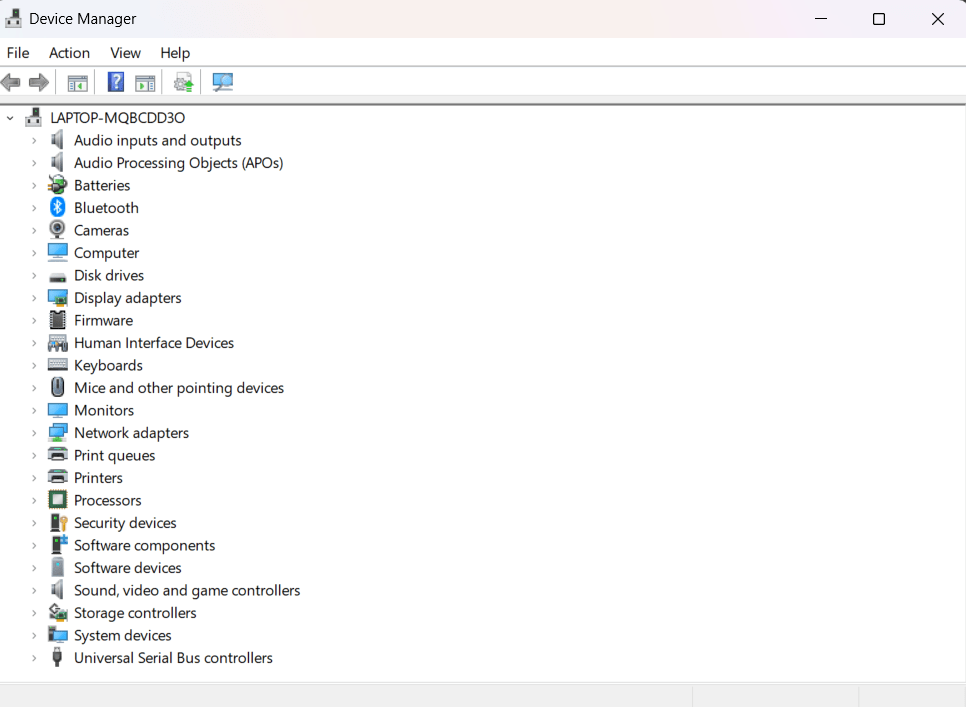
Étape 2 : Développez les catégories telles que les adaptateurs réseau, les cartes son, etc. Cliquez avec le bouton droit sur un périphérique et sélectionnez « Mettre à jour le pilote ».
Étape 3 : Choisissez « Rechercher automatiquement le logiciel pilote mis à jour ».
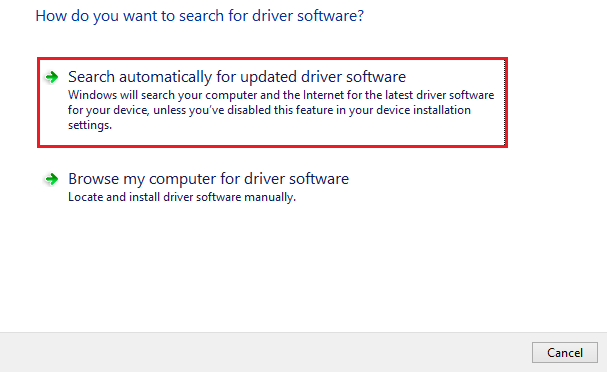
Étape 4 : Windows recherchera et installera une mise à jour de pilote applicable si disponible.
La principale limitation du Gestionnaire de périphériques est qu'il ne met à jour que les pilotes problématiques. Cependant, cela peut être pratique pour mettre à jour rapidement un seul pilote de périphérique.
Lisez également : Comment réparer le clavier sans fil Dell qui ne fonctionne pas
Méthode 4 : mettre à jour Windows
Une tâche de maintenance simple consiste à maintenir Windows à jour. Microsoft publie régulièrement des correctifs pour le système d'exploitation et des mises à jour de pilotes.
Étape 1 : Accédez à Paramètres > Windows Update.
Étape 2 : Cliquez sur Rechercher les mises à jour. Installez toutes les mises à jour Windows disponibles.
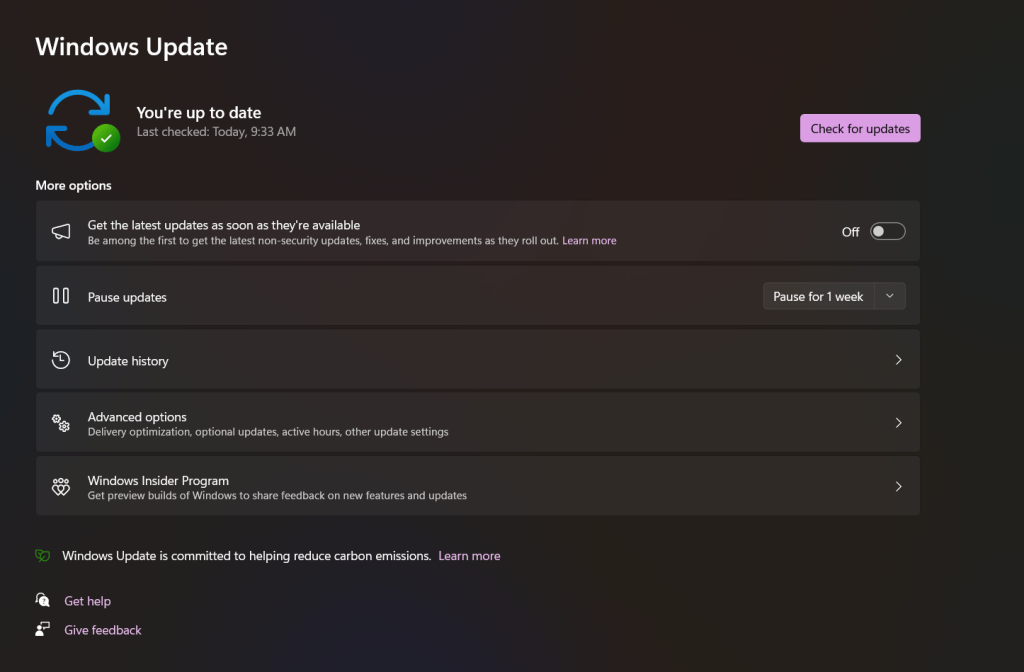
Étape 3 : Redémarrez votre ordinateur portable après la mise à jour. Windows installe souvent automatiquement des pilotes améliorés après les mises à jour majeures du système d'exploitation.
Garder Windows à jour garantit que vous recevez les derniers correctifs, correctifs de sécurité et tous les pilotes améliorés publiés par Microsoft.
Assurez le bon fonctionnement de votre Dell Latitude 5420 avec les meilleurs pilotes pour Windows !
Il existe plusieurs méthodes simples pour télécharger les pilotes Dell les plus récents pour votre ordinateur portable Latitude 5420. L'utilisation du site Web de support Dell vous offre les pilotes spécifiques au modèle les plus compatibles et les plus adaptés, directement du fabricant. Les utilitaires de pilotes tiers peuvent rechercher et installer automatiquement tous les pilotes requis pour vous. Le Gestionnaire de périphériques Windows et Windows Update peuvent également vous aider à maintenir les pilotes à jour.
Garder les pilotes à jour aidera votre Dell Latitude à fonctionner de manière optimale et évitera les problèmes techniques liés aux pilotes obsolètes.
Alors, quelle méthode choisiriez-vous pour mettre à jour les pilotes Dell Latitude 5420 sous Windows ? N'hésitez pas à partager vos réflexions dans la section commentaires ! Suivez-nous sur les réseaux sociaux – Facebook , Instagram et YouTube .